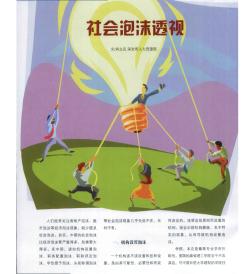Excel数据透视表应用大全
Excel数据透视表应用大全基本信息
| 中文名 | Excel数据透视表应用大全 | 作 者 | 朱明 |
|---|---|---|---|
| 出版社 | 人民邮电出版社 | 页 码 | 463 页 |
| 出版日期 | 2009年 | ISBN | 9787115206015 [1] |
| 装 帧 | 平装 | 开 本 | 16 开 |
| 定 价 | 69.00 | ||
Excel数据透视表应用大全朱明
朱明,网名Jssy.Excel-Home“基础应用版”和“数据透视表版”版主,国际注册内部审计师(CIA)、会计师,长期从事财务、审计管理工作。擅长Excel以及用友、浪潮、SAP等多科IERP软件。对Excel在大型集团公司管理中的运用有着丰富的经验。《Excel数据处理与分析实战技巧精粹》和《Excel函数与公式实战技巧精粹》的作者之一。
Excel数据透视表应用大全郗金甲
郗金甲,网名taller,微软全球最有价值专家(MVP),ExcelHome“程序开发版”版主,通信行业的资深专家。擅长以Excel为平台的程序设计工作,开发过多个解决方案,畅销图书《Excel实战技巧精粹》、《Excel应用大全》和《ExcelVBA实战技巧精粹》的作者之一。
Excel数据透视表应用大全杨彬
杨彬,网名bi_yang168,微软全球最有价值专家(MVP).Excel-Home“数据透视表版”和“基础应用版”版主,会计师。18年制造业财务管理与分析经验。精通Excel数据分析。擅长Excel在会计日常工作中的应用与分析,致力于提高会计人员的工作效率。畅销图书《Excel应用大全》和《Excel数据处理与分析实战技巧精粹》的作者之一。
Excel数据透视表应用大全周庆麟
周庆麟,网名Kevin,中国最资深的微软全球最有价值专家(MVP)之一。ExcelHome站创始人、站长。多年来从事于企业信息化管理与技术教育工作。对MicrosoftOffice在销售、财务、物流和公司管理方面的应用有着深入的研究,曾参与策划和编写了十几本畅销Oftice技术图书,并有丰富的培训经验。
Excel数据透视表应用大全造价信息
第1章 创建数据透视表
1.1 什么是数据透视表
1.2 数据透视表的数据源
1.3 自己动手创建第一个数据透视表
1.3.1 指定数据源的类型
1.3.2 指定数据源的位置
1.3.3 指定数据透视表的显示位置
1.3.4 对数据透视表进行布局
1.4 数据透视表的用途
1.5 何时使用数据透视表分析数据
1.6 数据透视表的结构
1.6.1 数据透视表的页字段区域
1.6.2 数据透视表的行字段区域
1.6.3 数据透视表的列字段区域
1.6.4 数据透视表的数据区域
1.7 数据透视表的术语
1.8 数据透视表的工具栏
第2章 改变数据透视表的布局
2.1 改变数据透视表的整体布局
2.2 整理数据透视表的页面区域
2.2.1 显示页字段的多个数据项
2.2.2 恢复页字段中隐藏的数据项
2.2.3 水平并排显示页字段
2.2.4 垂直并排显示页字段
2.2.5 数据透视表的分页显示功能
2.3 整理数据透视表字段
2.3.1 整理复合字段
2.3.2 重命名字段
2.3.3 改变字段项的排列顺序
2.3.4 改变数据透视表行字段的显示方式
2.3.5 在组的顶部显示分类汇总
2.3.6 在每项后插入空行
2.4 自动筛选数据透视表
2.5 影子数据透视表
2.6 数据透视表的复制和移动
2.6.1 复制数据透视表
2.6.2 移动数据透视表
2.7 获取数据透视表的数据源信息
2.7.1 显示数据透视表数据源的所有信息
2.7.2 显示数据透视表某个项目的明细数据
2.7.3 禁止显示数据源
第3章 刷新数据透视表
3.1 手动刷新数据透视表
3.2 在打开文件时自动刷新
3.3 刷新链接在一起的数据透视表
3.4 刷新引用外部数据的数据透视表
3.5 定时刷新
3.6 使用VBA代码设置自动刷新
3.7 批量刷新数据透视表
3.8 数据透视表的刷新注意事项
第4章 数据透视表的格式设置
4.1 修改数据透视表的格式
4.1.1 数据透视表的自动套用格式
4.1.2 数据透视表刷新后如何保持调整好的列宽
4.1.3 控制数据透视表的行列总计与分类汇总
4.1.4 控制数据透视表的合并标志
4.1.5 为数据透视表的每项后面插入空行
4.1.6 批量设置数据透视表中某类项目的格式
4.1.7 修改数据透视表中数值型数据的格式
4.1.8 处理数据透视表中的空白数据项
4.1.9 设置错误值的显示方式
4.1.10 在数据透视表中使用自定义数字格式
4.2 数据透视表及条件格式
4.2.1 突出显示数据透视表中的特定数据
4.2.2 为数据透视表添加永恒的边框
4.3 数据透视表美化实例
4.3.1 统计各班级各科成绩
4.3.2 数据透视表美化应用范例
4.4 解除数据透视表的列数限制
第5章 在数据透视表中排序
5.1 使用手动排序
5.1.1 使用工具栏按钮
5.1.2 使用菜单命令
5.1.3 对局部数据进行排序
5.2 设置自动排序
5.2.1 双击字段名称设置自动排序
5.2.2 使用菜单命令设置自动排序
5.2.3 根据列字段数据顺序对行字段进行排序
5.2.4 关闭自动排序
5.3 按笔划排序
5.4 在数据透视表中自定义顺序排序
5.5 对横向排列的列字段标志进行排序
5.5.1 使用手动排序
5.5.2 按笔划排序
5.6 显示销售排名前三名
5.7 显示数据透视表最小20%的数据
第6章 数据透视表的项目组合
6.1 组合数据透视表内的文本型数据项
6.2 组合数据透视表内的数值型数据项
6.2.1 按等距步长组合数值型数据项
6.2.2 按不等距步长手动组合数值型数据项
6.2.3 按不等距步长自动组合数值型数据项
6.3 组合数据透视表内的日期型数据
6.3.1 对日期型数据按年月组合
6.3.2 对日期型数据按周组合
6.4 取消项目的组合
6.4.1 取消手动组合
6.4.2 取消数值型或日期型组合项
6.5 “选定区域不能分组”及其解决方案
6.5.1 组合字段数据类型不一致导致分组失败
6.5.2 日期格式不正确导致分组失败
6.5.3 数据引用区域失效导致分组失败
6.4.1 取消手动组合
642取消数值型或日期型组合项
6.5 “选定区域不能分组”及其解决方案
6.5.1 组合字段数据类型不一致导致分组失败
6.5.2 日期格式不正确导致分组失败
6.5.3 数据引用区域失效导致分组失败
第7章 在数据透视表中进行计算
7.1 对同一字段使用多种汇总方式
7.2 更改数据透视表默认的字段汇总方式
7.3 自定义数据透视表的数据显示方式
7.3.1 数据透视表自定义数据显示方式描述
7.3.2 “差异”数据显示方式
7.3.3 “百分比”数据显示方式
7.3.4 “差异百分比”数据显示方式
7.3.5 “按某一字段汇总”数据显示方式
7.3.6 “占同行数据总和的百分比”数据显示方式
7.3.7 “占同列数据总和的百分比”数据显示方式
7.3.8 “占总和的百分比”数据显示方式
7.3.9 “指数”数据显示方式
7.3.1 0修改和删除自定义数据显示方式
7.4 在数据透视表中使用计算宇段和计算项
7.4.1 创建计算宇段
7.4.2 修改数据透视表中的计算宇段
7.4.3 删除数据透视表中的计算字段
7.4 4计算宇段的局限性
7.4.5 创建计算项
7.4.6 列示数据透视表计算字段和计算项的公式
第8章 数据透视表函数的综合应用
8.1 认识透视表函数
8.2 动态获取数据透视表的数据
8.3 透视表函数与更多函数的联合应用
8.4 在透视表函数中运用内存数组
8.5 获取自定义分类汇总结果
8.6 量身定做自己的数据表
……
第9章 创建动态数据透视表
第10章 创建复合范围的数据透视表
第11章 通过导入外部数据“编辑OLE DB查询”创建数据透视表
第12章 使用“Microsoft Ouery”数据查询创建透视表
第13章 利用多样的数据源创建数据透视表
第14章 在Web上使用数据透视表
第15章 数据透视视表与VBA
第16章 使用数据透视图
第17章 数据透视表与数据视图打印技术
第18章 数据透视表技术综合运用
附录A 数据透视表常见问题答疑解惑
附录B 数据透视表中的快捷键2100433B
《Excel数据透视表应用大全》全面系统地介绍了Excel数据透视表的技术特点和应用方法,深入揭示数据透视表的原理,并配合大量典型实用的应用实例,帮助读者全面掌握Excel数据透视表技术。《Excel数据透视表应用大全》共18章,分别介绍创建数据透视表,改变数据透视表的布局,刷新数据透视表,数据透视表的格式设置,在数据透视表中排序,数据透视表的项目组合,在数据透视表中进行计算,数据透视表函数的综合应用,创建动态数据透视表,创建复合范围的数据透视表,通过导入外部数据“编辑0LEDB查询”创建数据透视表,使用“MicrosoftQuery”数据查询创建透视表,利用多样的数据源创建数据透视表,在Web上使用数据透视表,数据透视表与VBA,使用数据透视图,数据透视表与数据透视图打印技术,数据透视表技术综合运用等内容。
Excel数据透视表应用大全常见问题
-
关于excel数据透视表:有三个班,然后有各科成绩,怎样用数据透视图显示每班最高成绩
选中已有数据区域03版 数据—数据透视表和数据透视图透视表向导step1选择数据源类型为第一个 创建报表类型为数据透视表—下一步透视表向导step2在选定区域里再次查看下已选中的数据是否正确—下一步透...
-
透视机应用于医学诊断,主要依据X射线的穿透作用、差别吸收、感光作用和荧光作用。由于X射线穿过人体时,受到不同程度的吸收,如骨骼吸收的X射线量比肌肉吸收的量要多,那么通过人体后的X射线量就不一样,这样便...
-
你要的透视图,在这么小的一张纸上十分不好表现的。我给画了两个图,图1是一幢楼。高层建筑俯视要表示灭点。图2是两幢较低的楼,只表示成交透视,灭点忽略不考虑。为了看的明白左右消失点都表示在了画纸上,看起楼...
《Excel数据透视表应用大全》适合各个层次的Excel用户,既可作为初学者的入门指南,又可作为中、高级用户的参考手册。书中大量的实例还适合读者直接在工作中借鉴。
权威多们微软全球最有价值专家倾力打造,多年经验之无保留分享,系统教初学者入门,教入门者进阶,教进阶者高级应用,介绍所有你需要的数据透视表表知识,神奇不需要使用任何公式与函数,在一分钟之内就能创建精美的高级报表,揭秘独家讲授数据透视表的多项绝秘应用,让一切成为可能实用来自ExcelHome的少量实例,源自真实应用中的案例讲解。
Excel数据透视表应用大全文献

 数据透视表在审计工作中的应用
数据透视表在审计工作中的应用
数据透视表是一种交互式表格,应用于审计工作,极大地方便了对大量数据的汇总、筛选、分析,进一步提高了审计工作效率。在审计实践中,由于各被审计单位总是按照自己的需求及习惯建立自己的数据库和各种数据表,这些数据表可能涉及到多种跟生产要素有关的事项,而审计工作者在进行审计过程中,往往只关注数据表中的一项或是多项指标。数据表表项的复杂性与排列上的随意性与审计需求间的矛盾往往会给审计工作者带来较大的困扰,降低审计工作的效率。若能有效的解决这个矛盾将有效减轻审计工作人员工作量、提升审计效率。
《Excel疑难千寻千解丛书:Excel 2010数据透视表大全》是“Excel 疑难千寻千解”丛书之一,为读者展示了在Excel 2010中运用数据透视表解决疑难问题的实战技巧。《Excel疑难千寻千解丛书:Excel 2010数据透视表大全》共15章,包含249个疑难案例,每个疑难都包含一个或多个解决方案,并融入一个或多个知识点讲解,贴切实际,深入浅出。在解决问题的同时,引导读者学习数据透视表应用的原理和知识扩展,适合各个层次的Excel用户,既可以作为初学者的入门教材,又可作为中、高级用户的参考手册。书中案例多数来源于各行各业中的实际案例,读者可以直接应用于实际工作中。阅读《Excel疑难千寻千解丛书:Excel 2010数据透视表大全》后,可以帮助读者快速提高数据处理能力和工作效率。
《Excel 2013数据透视表应用大全(全彩版)》全面系统地介绍了Excel 2013 数据透视表的技术特点和应用方法,深入揭示了数据透视表的原理,并配合大量典型实用的应用实例,帮助读者全面掌握Excel 2013 数据透视表技术。全书共23 章,分别介绍创建数据透视表,什么样的数据适用于数据透视表,改变数据透视表的布局,刷新数据透视表,数据透视表的格式设置,在数据透视表中排序和筛选,数据透视表的切片器,数据透视表的日程表,数据透视表的项目组合,在数据透视表中执行计算,数据透视表函数的综合应用,创建动态数据透视表,创建复合范围的数据透视表,使用“Microsoft Query”数据查询创建透视表,通过导入外部数据源“编辑OLE DB 查询”创建数据透视表,利用多样的数据源创建数据透视表,PowerBI 与数据透视表,数据透视表与VBA,发布数据透视表,用图形展示数据透视表数据,数据透视表打印技术,数据透视表技术综合运用, 数据透视表常见问题答疑解惑等内容。
本书适用于各个层次的Excel 用户,既可以作为初学者的入门指南,又可作为中、高级用户的参考手册。书中大量的实例还适合读者直接在工作中借鉴。
1.由多位微软全球有价值专家通力打造,多年经验之无保留分享。
2.揭秘:讲授数据透视表的多项绝秘应用,让一切成为可能。
3.神奇:全面向你展示数据透视表的神奇之处——不需要任何公式与函数,在一分钟之内就能创建高级报表。
4.实战:精选来自ExcelHome的海量实例,向你展示如何在几秒钟内轻松将数百万行数据制作成专业报表。
5.全彩:畅销经典《Excel 2013数据透视表应用大全》全新升级,全彩印刷,让你的阅读体验直线上升,大呼过瘾。
- 相关百科
- 相关知识
- 相关专栏
- 在建筑的王国中
- 工业厂房墙板设计与施工规程
- 洁净厂房工程施工技术与质量控制
- 工业项目建设用地控制指标
- 怎样识读建筑电气工程图
- 土力学与地基基础2013年
- 钣金展开放样方法与实例
- 室内装饰装修施工图设计与制作一体化项目教程
- 装饰装修设计施工实例图集1
- 工程施工质量问题详解:建筑屋面工程
- 安徽规矩铝模科技有限公司
- 结构工程虚拟现实可视化仿真方法及其应用
- 建筑环境更新设计
- 解读家居细节设计:视听墙
- 工程造价(专业)概论
- 装饰装修工程质量控制知识问答
- 分形DGS单元结构设计及其在微带电路中的应用
- 应用模糊数学理论对公路工程建设项目方案的综合评价
- 云计算技术在城市轨道交通运营指挥管理系统中的应用
- 应对水源突发污染的城市供水应急处理技术与应用
- 有限元法在软土浅埋隧道施工过程的动态模拟中的应用
- 新型基于热力学法的水泵效率数学模型及应用
- 振冲碎石桩地基加固技术在椒江标准海塘工程中的应用
- 应用亚温淬火工艺解决45钢槽型螺母淬裂问题的探索
- 乙烯基树脂混凝土电解槽的性能及在湿法冶金中的应用
- 应用清单招标与经评审的最低投标价法评标的几点思考
- 智能化技术在电气工程自动化控制中的应用与实践研讨
- 应用型人才培养模式下高校机电工程综合实践改革探索
- 智能电力监控管理系统在某飞机维修公司工程中的应用
- 异形人工挖孔桩和预应力土层锚杆组合在基坑中的应用
- 智能照明系统在高校教学楼建筑节能改造中的应用
- 圆形截面预应力钢筋混凝土悬臂式支护桩的分析与应用